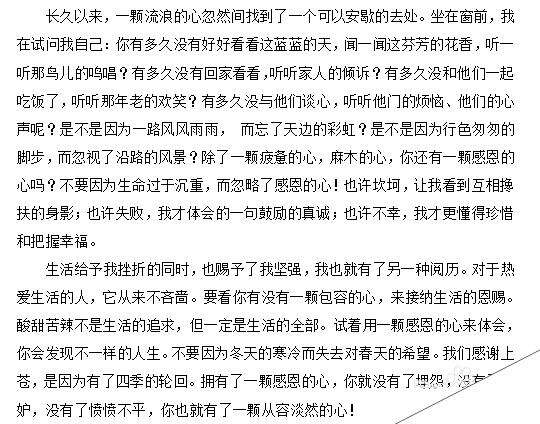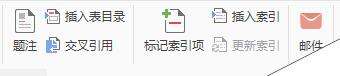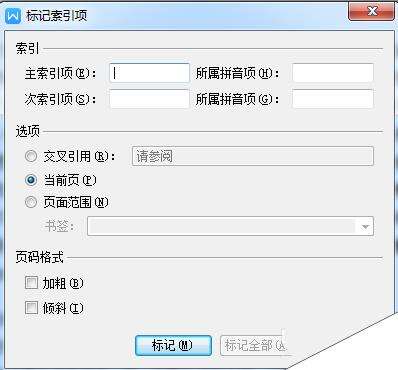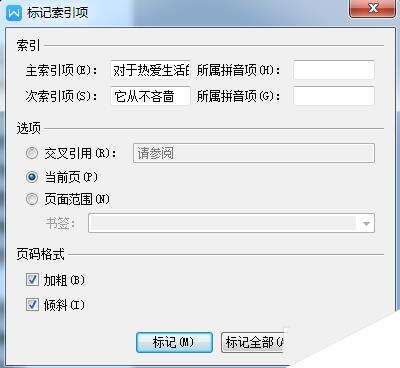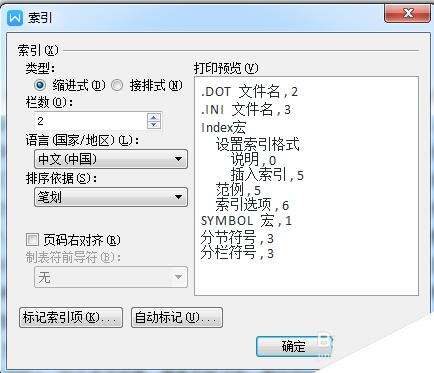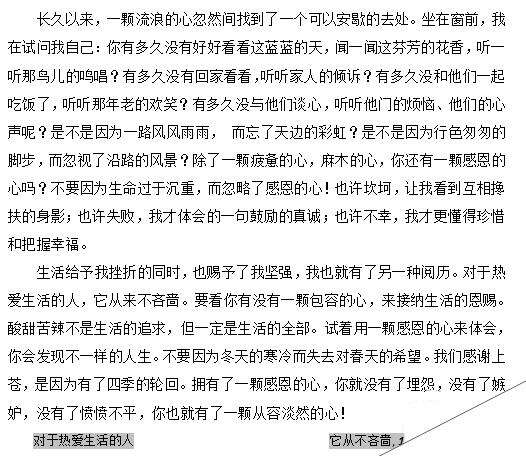wps怎么插入索引? wps文件索引的设置方法
办公教程导读
收集整理了【wps怎么插入索引? wps文件索引的设置方法】办公软件教程,小编现在分享给大家,供广大互联网技能从业者学习和参考。文章包含260字,纯文字阅读大概需要1分钟。
办公教程内容图文
2、选中所有文字,点击菜单栏引用-标记索引项:
3、点击标记索引项,弹出标记索引项对话框:
4、在标记索引对话可以设置主索引项目,次索引项,拼音索引,页码格式等等信息,在此将主索引项设置为对于热爱生活的人,次索引项设置为它从不吝啬:
5、点击标记即可添加索引,点击菜单栏引用-插入索引选项,弹出索引对话框
6、在此设置索引类型为缩进式,索引栏数为2,排序依据为笔划排序等等,设置完成后结果如下,也页面下方可以看到这句话的索引:
办公教程总结
以上是为您收集整理的【wps怎么插入索引? wps文件索引的设置方法】办公软件教程的全部内容,希望文章能够帮你了解办公软件教程wps怎么插入索引? wps文件索引的设置方法。
如果觉得办公软件教程内容还不错,欢迎将网站推荐给好友。